电脑边框颜色怎么设置 如何修改电脑窗口边框颜色 Windows 10
更新时间:2023-04-29 13:46:44作者:yang
电脑边框颜色怎么设置,在使用Windows 10操作系统时,很多人可能会感到窗口边框的颜色过于单调、无聊,想要进行个性化的修改。事实上在Windows 10中,我们可以轻松地修改电脑窗口边框的颜色,定制属于自己的桌面风格。接下来本文将为大家介绍如何快速地对电脑边框颜色进行设置,让我们的桌面变得更加个性化、生动有趣。
如何修改电脑窗口边框颜色 Windows 10
具体方法:
1.首先,在电脑桌面上用鼠标右击,看到多项选择。
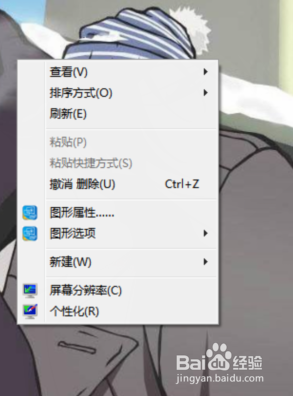
2.然后,选择个性化,鼠标左击一下。

3.之后,会看到个性化设置的主界面。
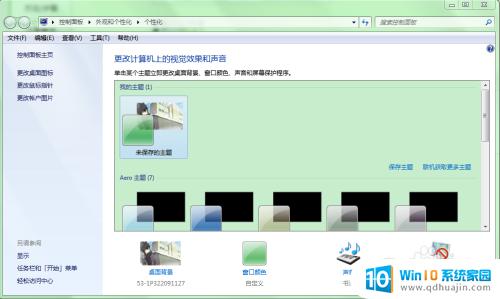
4.选择最下测第二个功能选项“窗口颜色”。
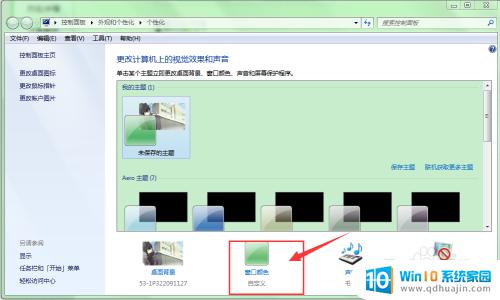
5.进入了窗口颜色设置界面,如图所示。
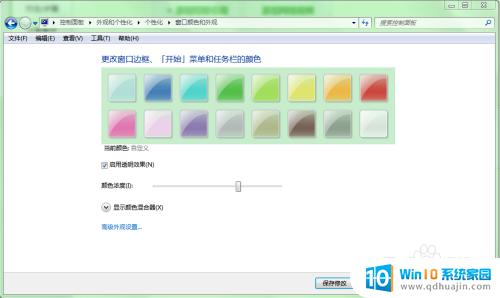
6.在上面颜色板选择自己喜欢的颜色样式,可以选择是否开启透明(透明效果挺好的)。可以通过鼠标滑动“颜色浓度”的调节器调节想要的效果。如图所示。
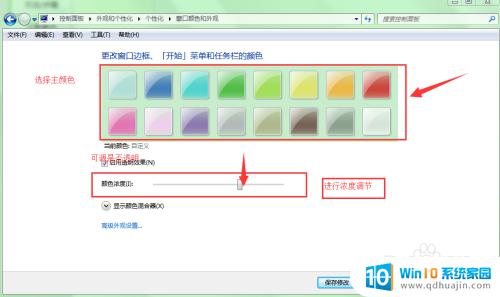
7.想要追求更精准的调节,点击如图所示的位置“显示颜色混合器”
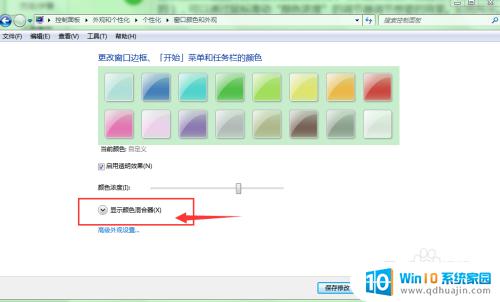
8.在“显示颜色混合器”可以通过调节颜色、饱和度、亮度以达到你满意的效果。
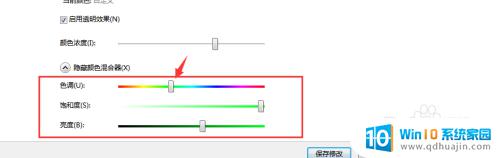
9.最后,点击右下角的“保存修改”即可。
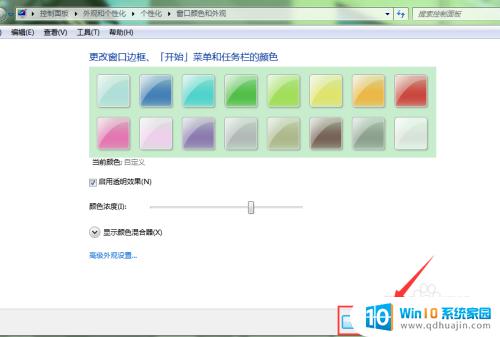
10.以上就是我修改电脑窗口边框颜色的操作,希望对你有所帮助。
无论你是想要突出个性,还是让界面更符合你的审美标准,都可以根据以上方法来修改电脑窗口边框的颜色。通过简单的设置,你可以快速地实现个性化需求,让自己享受舒适的使用体验。





